手机桌面怎么设置抽屉密码,随着手机在我们日常生活中的普及和重要性的提升,人们对于手机数据安全和隐私保护的需求也越来越高,为了保障个人信息的安全,很多手机用户选择设置抽屉密码来限制他人对手机桌面上的应用和文件的访问。小米手机作为一款备受欢迎的智能手机品牌,也提供了将桌面切换为抽屉模式的功能。以下将为您详细介绍并提供操作步骤。
手机桌面如何设置抽屉密码
步骤如下:
1.长按桌面空白处,进入如图所示界面
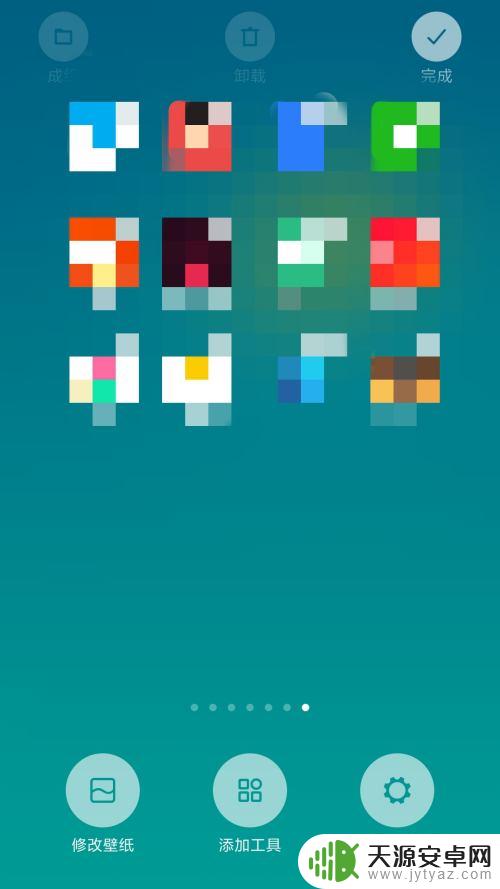
2.点击屏幕右下角处的桌面设置图标
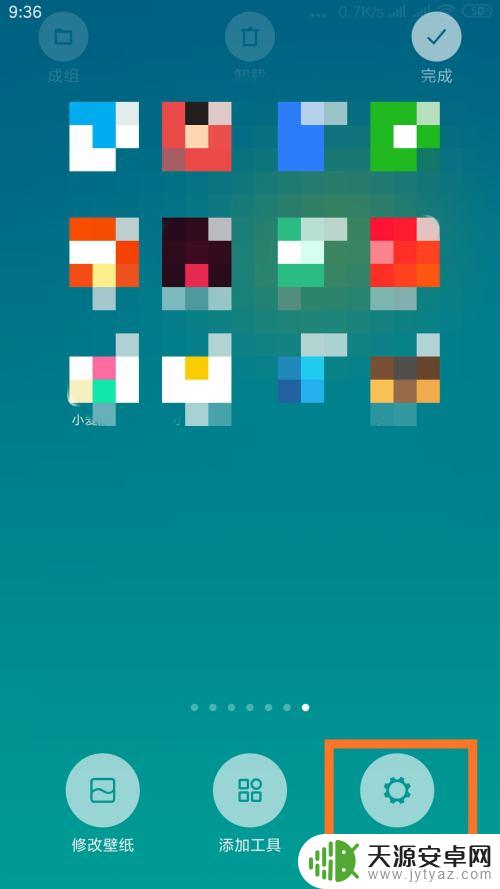
3.点击更多设置选项
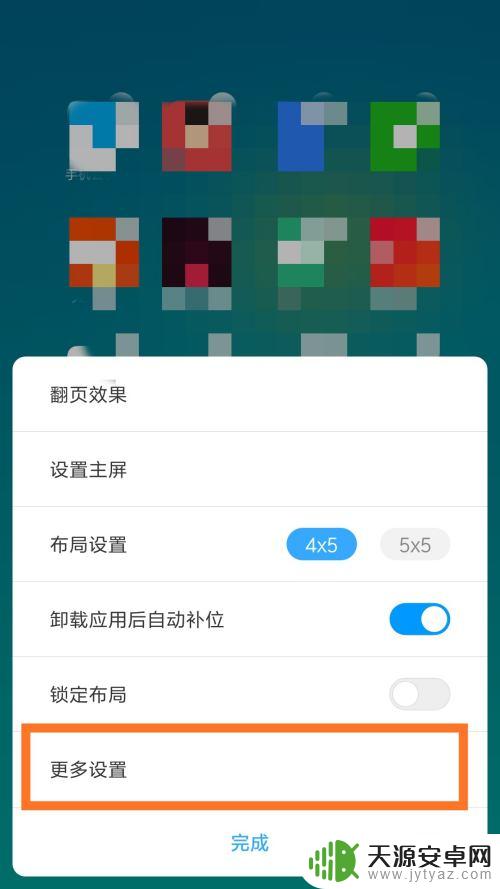
4.点击桌面模式选项
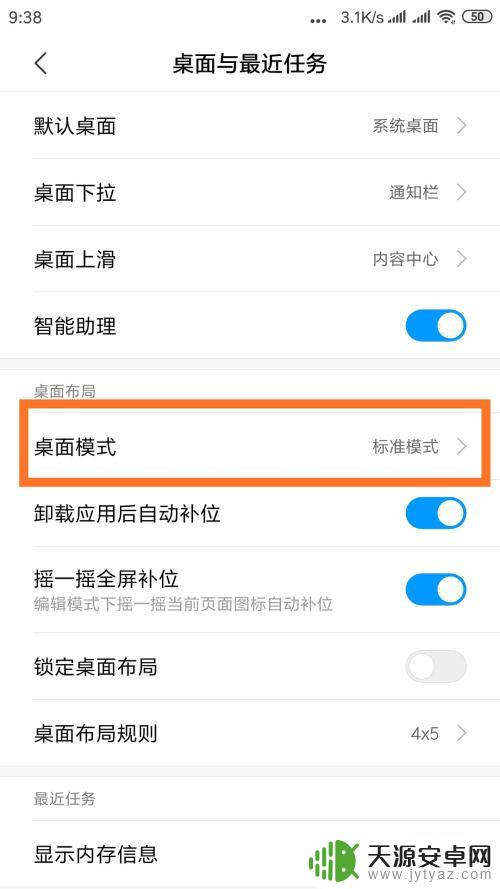
5.点击图示位置处的灰色原点,选择抽屉模式
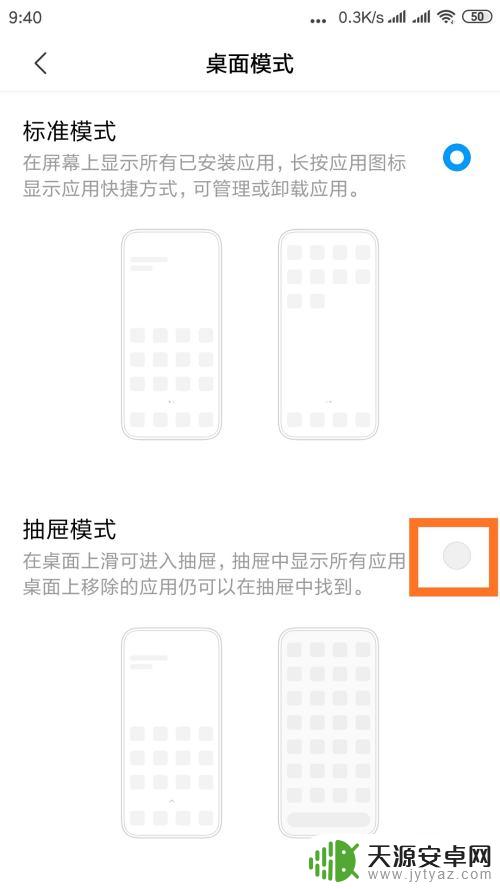
6.在弹出的提示框中点击确定
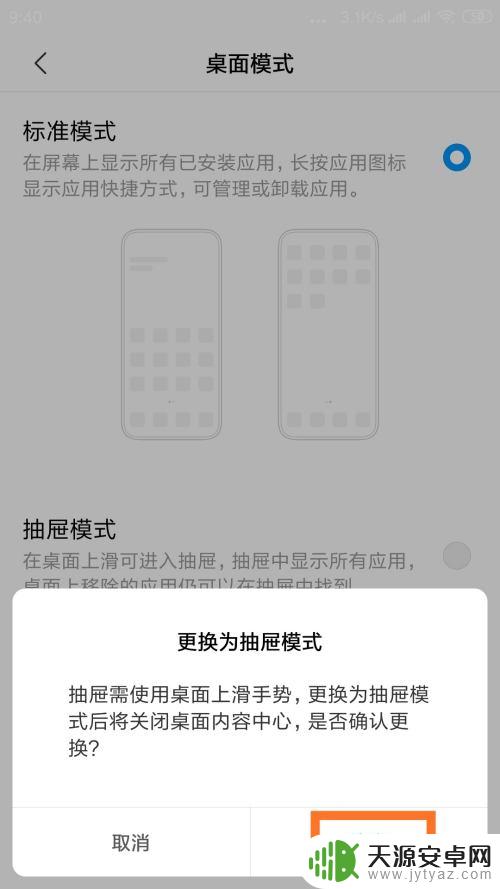
7.返回桌面,按住屏幕向上滑动即可进入抽屉模式
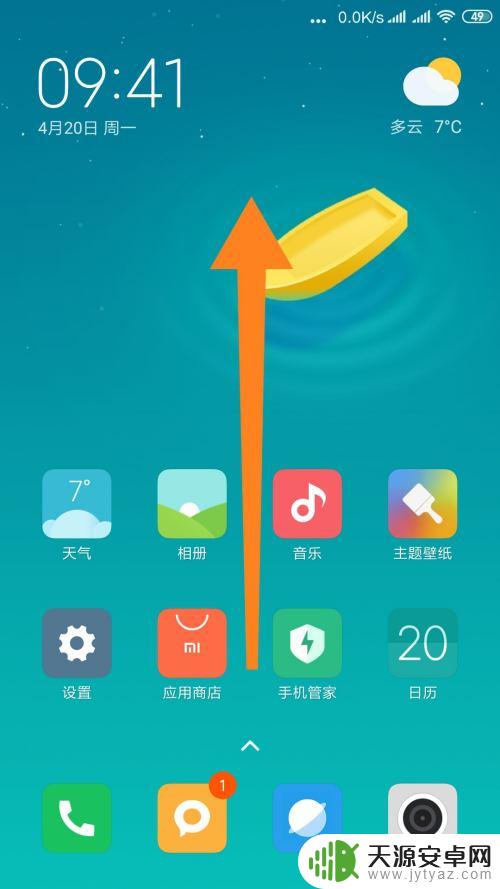
8.抽屉模式下,在屏幕最下方的搜索框中输入APP名称。可快速找到指定APP(此处以微信为例)
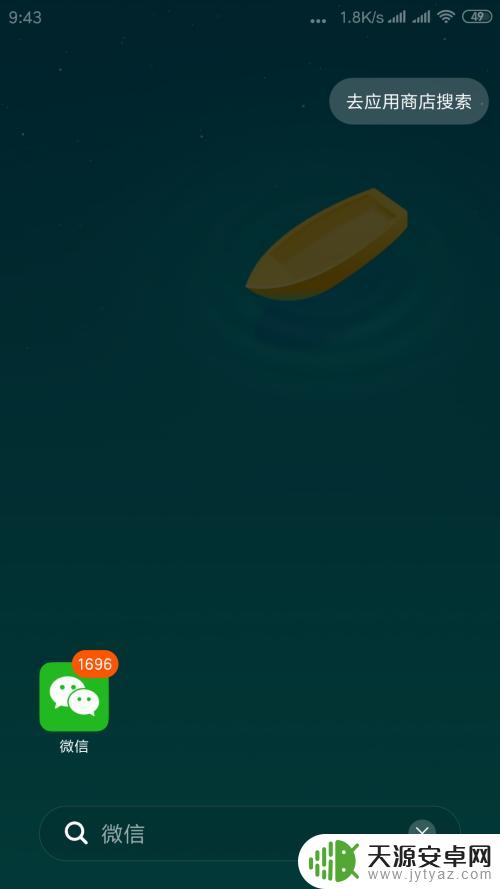
以上就是手机桌面怎么设置抽屉密码的全部内容,如果您需要的话,可以按照以上步骤进行操作,希望对您有所帮助。









